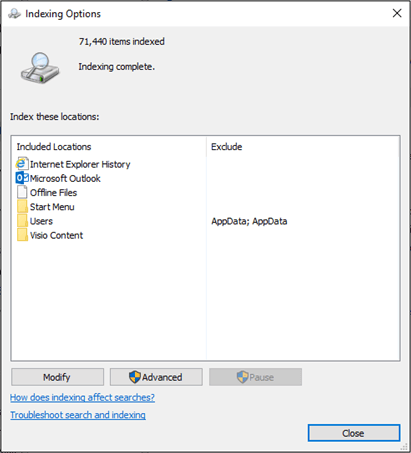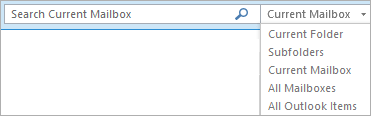Jika mencari item di Outlook dan tidak mendapatkan hasil yang diinginkan, pengindeksan file data sistem Microsoft Windows dan Microsoft Office (katalog pencarian) mungkin tidak lengkap.
Indikasi indeks yang tidak lengkap meliputi hal berikut:
-
Hanya sebagian atau tidak ada hasil pencarian yang dikembalikan.
-
Item yang Anda harapkan muncul berdasarkan kriteria pencarian tidak ditampilkan.
Anda dapat menyusun ulang katalog pencarian, yang akan memulai ulang pengindeksan file data. Katalog pencarian adalah file tempat semua item (file data) Outlook dan Microsoft Windows Anda diindeks.
Sederhananya, pengindeksan adalah katalog yang disusun dari istilah yang ditemukan dalam pesan email. Katalog ini mirip dengan indeks buku referensi, tetapi Anda mencari istilah secara elektronik dengan memasukkan istilah dalam kotak pencarian Outlook, bukan mencarinya secara manual dalam indeks buku. Cukup pastikan bahwa Anda telah mengatur opsi pengindeksan untuk memulai.
Indeks terdiri dari folder yang Anda pilih. Pilihan tersebut akan menjadi lingkup pencarian. Proses ini hanya terdiri dari dua langkah. Anda menetapkan opsi pengindeksan Outlook, lalu memilih lingkup pencarian.
Mengatur opsi pencarian Outlook
-
Pada tab File, pilih Opsi > Pencarian.
-
Di bawah Sumber, klik Opsi Pengindeksan.
Catatan: Dalam kotak dialog Opsi Pengindeksan, di bawah Indeks lokasi ini, pastikan Microsoft Outlook adalah lokasi yang disertakan. Anda dapat mengklik Ubah jika perlu mengubah lokasi yang dipilih.
Memilih lingkup pencarianOutlook
-
Klik daftar Kotak Surat Saat Ini untuk memilih grup Lingkup.
-
Semua Kotak Surat Kotak Surat Saat Ini Folder Saat Ini Semua Subfolder Semua Item Outlook
-
-
Tutup Outlook dan buka Panel Kontrol.
Catatan: Tergantung pada versi Office yang digunakan, Anda mungkin perlu mengklik tombol Mulai, lalu pada menu Mulai, klik kanan Panel Kontrol.
-
Lakukan salah satu hal berikut:
-
Pilih Opsi Pengindeksan.
-
Dalam kotak Cari, ketikkan Pengindeksan, lalu pilih Opsi Pengindeksan.
-
-
Dalam kotak dialog Lokasi Terindeks, di bawah Ubah lokasi yang dipilih, centang kotak untuk lokasi yang ingin diubah, lalu klik OK.
-
Dalam kotak dialog Opsi Tingkat Lanjut, pada tab Pengaturan Indeks, di bawah Pemecahan Masalah, klik Susun Ulang.
Catatan: Kotak dialog Susun Ulang Indeks akan membuka peringatan bahwa "indeks mungkin membutuhkan waktu lama untuk diselesaikan." Pilih OK untuk mulai menyusun ulang indeks.